Как сделать опрос в группе ВКонтакте, беседе или профиле
Всем привет! ВКонтакте является многофункциональной площадкой, где можно как общаться с друзьями, так и развивать бизнес, пользуясь эффективными инструментами. Один из таких – голосование (опрос). Благодаря ему можно узнавать заинтересованность аудитории, устраивать батлы, вовлекать подписчиков. В данном материале разберем, как сделать опрос в группе в ВК, для чего его можно использовать, как сделать голосование интересным и вовлекающим.
Содержание
- Что такое опрос в ВК
- Типы
- Как сделать голосование
- Прикрепление к обсуждению в группе
- Голосование в профиле
- Как сделать опрос в ВК с телефона
- Как создать голосование в беседе
- Полезные советы
Что такое опрос в ВК
Это особый формат поста, в котором есть вопрос или вопросы с вариантами ответов, из которых подписчики могут выбрать один или несколько пунктов, а также перевыбрать их. Таким образом можно будет выяснить потребности вашей целевой аудитории (ЦА), провести конкурс или просто “разбавить обстановку” – сценариев использования этого формата очень много, все ограничено вашей фантазией.
Таким образом можно будет выяснить потребности вашей целевой аудитории (ЦА), провести конкурс или просто “разбавить обстановку” – сценариев использования этого формата очень много, все ограничено вашей фантазией.
Типы
Существует несколько вариантов, связанных с конфиденциальностью поста:
- Публичные. В таком случае можно будет увидеть, кто и какой ответ выбрал. Причем сделать это смогут все проголосовавшие. На основе этого можно сделать портрет клиента.
- Анонимные. Здесь можно будет видеть только общую статистику, без уточнения прочих данных. Будет полезно для всяких батлов, фанового контента и прочего, где портрет ЦА не так важен.
Как сделать голосование
Теперь разберемся, как настроить и оформить такой формат поста в пабликах. Для начала необходимо начать писать новый пост, а затем нажать на кнопку “Еще”, где вы увидите список дополнительных вложений. Среди них необходимо выбрать опрос, после чего откроется выпадающее окошко с настройками.
В открывшейся форме для заполнения необходимо ввести информацию во все поля. Потребуется указать:
- Тему, название опроса, собственно вопрос и пр.
- Варианты ответа. Их может быть от 1 до 10.
- Фон из предоставленных градиентов или загрузить собственную картинку, фото (размеры не менее 510 на 200, допустимые форматы: png, jpg, gif).
- Настройки. Здесь можно задать тип (анонимный или нет), указать варианты ответа, отменить право удаления голоса, установить таймер или задать некоторые другие параметры.
- Время. Здесь вы можете отложить публикацию до удобного вам срока;
- Тематика. Она полезна для тех, кто хочет оптимизировать пост под рекламу;
Теперь остается только опубликовать голосавание, и пост будет готов.
К тому же, можно получить его код и вставить на своем сайте, но этот процесс довольно долгий и требует навыков верстки. Сама соцсеть предоставляет информацию о том, как работать с ее виджетами и вставить их на сайт, достаточно следовать инструкции.
Также рекомендуется использовать статистику, чтобы узнать, как ответили наши пользователи и какие именно (по полу, возрастным критериям или местоположению). Как и к любому другому формату поста, сюда можно дополнительно прикрепить фото, видеоролик или текст.
Прикрепление к обсуждению в группе
Опросы можно устраивать в обсуждениях в пабликах, так вы сможете не только узнать мнение людей, но и привлечь их к активной дискуссии на интересующую вас тему, при этом модерировать сообщения и направлять обсуждение в нужное русло будет проще. Данный формат подходит, если обсуждения вашего сообщества являются оживленными.
Инструкция простая:
- создаем новую публикацию;
- нажимаем на значок опроса;
- настраиваем как в предыдущем пункте.
Снова нужно придумать название, варианты ответа, оформить. Однако не получится установить таймер – такая функция доступна только для публикаций на стене.
Голосование в профиле
Опрос на своей стене в ВК устраивают точно так же, как и в группе. Достаточно зайти на свою страницу и создать запись, потом в разделе «Еще» выбрать опрос. Используя стандартный функционал, можно настроить все поля как в случае с сообществом. Заполняются снова все строки, без них система не допустит голосование до публикации. После этого необходимо нажать на кнопку «Опубликовать», и пост появится на стене. Статистика по нему также будет доступна владельцу страницы.
Достаточно зайти на свою страницу и создать запись, потом в разделе «Еще» выбрать опрос. Используя стандартный функционал, можно настроить все поля как в случае с сообществом. Заполняются снова все строки, без них система не допустит голосование до публикации. После этого необходимо нажать на кнопку «Опубликовать», и пост появится на стене. Статистика по нему также будет доступна владельцу страницы.
Как сделать опрос в ВК с телефона
Голосование с приложения для телефона можно создать так же, как и с компьютера. Рассмотрим, как это делается на личной странице:
- сначала перейдите в свой профиль;
- создайте новую запись;
- теперь тапните внизу на три точки и перейдите к иконке опроса;
- откроется панель настроек с изменением внешнего вида и дополнениями, однако на мобильном устройстве заполнение двухэтапное – сначала основная информация, потом дополнительная;
- после заполнения всех полей можно переходить к размещению публикации;
- здесь функция таймера будет доступна, его можно будет активировать.

Как создать голосование в беседе
В конференции тоже предусмотрено создание опросов, делается это по аналогии с профилем или сообществом, отличие лишь в паре кнопок. Например, раздел нужно включать не через точки или “Еще”, а воспользоваться скрепкой, которая обычно означает прикрепление файла. Также нельзя выбрать тип голосования и отложить его: публикация произойдет сразу же после создания.
Для проведения голосования достаточно просто зайти в нужную беседу в мессенджере, нажать на скрепку в нижней части страницы и настроить опрос: задать тему, предложить варианты ответа, выбрать оформление и т. д. Публикация происходит по нажатию стрелки.
Полезные советы
Теперь вы знаете, как создать опрос в ВК, добавим несколько полезных советов, которые могут помочь вовлечь аудиторию:
- Задавайте вопросы по тематике группы, беседы или страницы, если вы ведете блог. Так вы сможете узнать, что думают подписчики о вашей сфере бизнеса, какие требования у них могут быть, что им нравится.

- Не растягивайте. Никто не будет читать длинные вопросы, а короткие и четкие – всегда.
- Не растягивайте ответы. Они должны быть четкими, короткими и понятными.
- Разбавляйте контентом. Можно вставить фотографии, попросив выбрать понравившуюся через голосование, этот же прием можно использовать с видео или любым другим вложением.
- Закрепите, если вопрос не теряет своей актуальности со временем. Например, вопрос “Нравится ли вам у нас” можно закрепить, а вот трендовые – не стоит.
- Общайтесь с аудиторией на ее языке.
- Можете экспериментировать со временем (включая ограничения) – это мотивирует людей.
- Разбавляйте посты изображениями, чтобы люди видели, о чем вы спрашиваете, плюс картинки цепляют внимание в информационном потоке.
- Анонимные опросы имеют больший охват.
- Просите подписчиков делать репосты – так в них примет участие больше людей;
В этой статье мы рассмотрели, как создать опрос на личной странице, в беседе, на стене сообщества.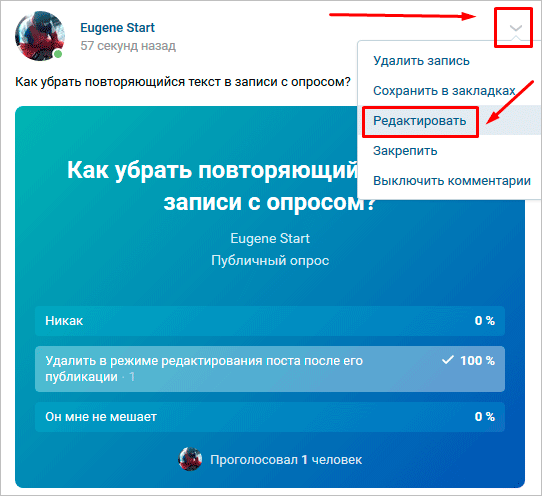 Разобрали особенности размещения голосования с компьютера и мобильного устройства, а также привели несколько полезных советов, как сделать крутой пост, который точно зацепит внимание подписчиков и замотивирует их на совершение целевого действия.
Разобрали особенности размещения голосования с компьютера и мобильного устройства, а также привели несколько полезных советов, как сделать крутой пост, который точно зацепит внимание подписчиков и замотивирует их на совершение целевого действия.
Если вам понравилась наша статья, то делитесь ею в социальных сетях и обязательно подписывайтесь на обновления блога, чтобы не пропустить много чего интересного!
Как сделать опрос в Вк: создать голосование Вконтакте
Как сделать опрос в ВК на стене? Нажмите на кнопку «Что у вас нового», далее – «Еще», из меню выберите «Опрос». Придумайте тему, добавьте варианты ответа и выберите нужные настройки, а затем опубликуйте голосование.
На стене
Сначала поговорим о том, как сделать опрос на странице в ВК – пользоваться этой инструкцией можно как в собственном профиле (на этом примере мы и будем все показывать), так и на стене сообщества, которое вы модерируете.
Опрос – это классный инструмент для сбора мнений, для поднятия активности.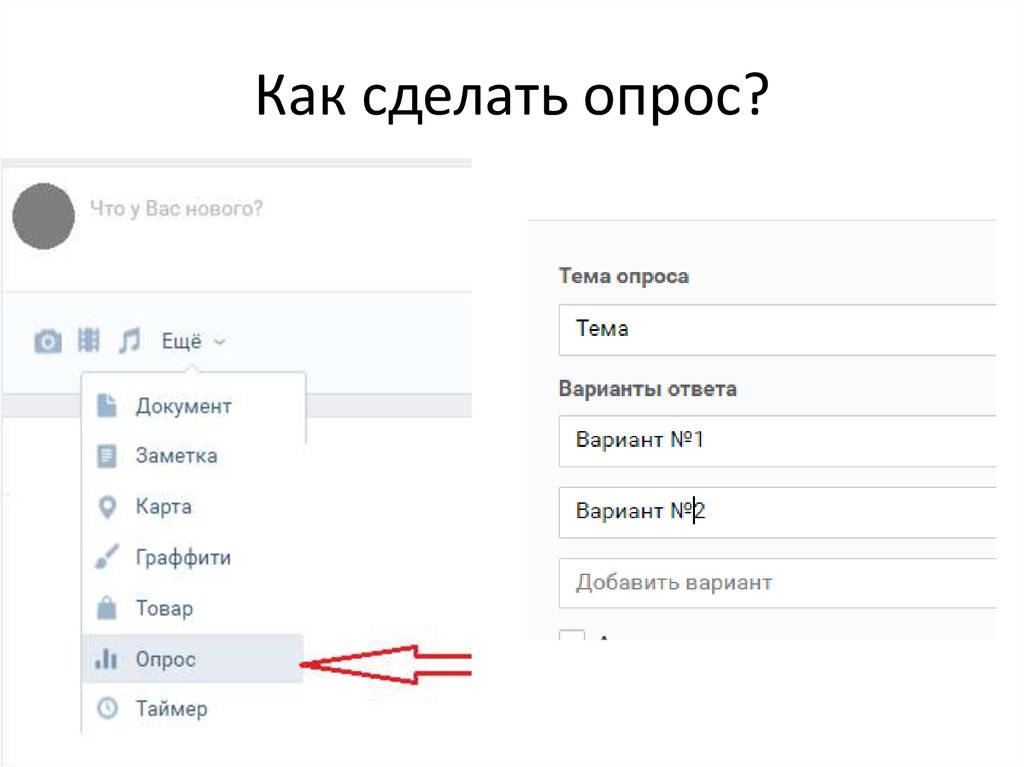 Вы можете задавать абсолютно любые вопросы (главное, чтобы они не противоречили законодательству РФ) и собирать ответы от друзей и других пользователей.
Вы можете задавать абсолютно любые вопросы (главное, чтобы они не противоречили законодательству РФ) и собирать ответы от друзей и других пользователей.
Готовы начинать? Рассказываем, как создать опрос в ВК. Начнем с десктопной версии!
- Зайдите в свой профиль и откройте вкладку «Моя страница»;
- Найдите на стене раздел «Что у вас нового», поставьте туда курсор;
- Кликните по вкладке «Еще», она находится на нижней открывшейся панели;
- Из появившегося меню выберите раздел «Опрос».
Первый шаг сделан! После этого на экране появится меню редактирования голосования – начинается самое интересное. Разбираемся, как сделать опрос в группе ВК или на своей странице. Пора узнать, как отменить голос в опросе ВК.
1. Тема
В самую первую строку вписывается тема голосования – это сам вопрос, который вы хотите задать аудитории. Будьте кратки и точны, формулируйте тему так, чтобы она зацепила, но при этом была понятна каждому.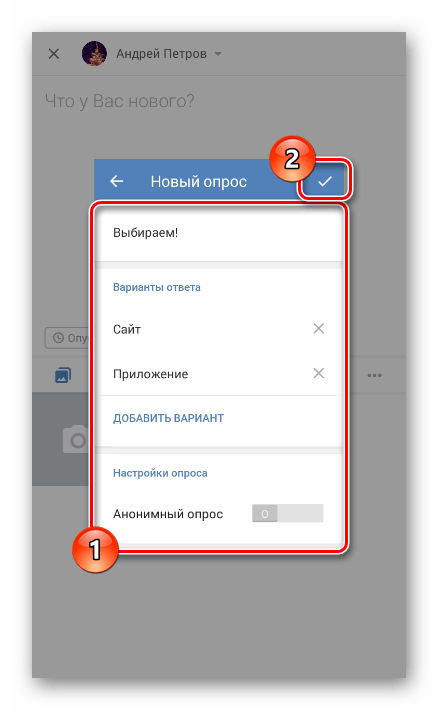
2. Варианты ответа
Как создать голосование в ВК без вариантов ответа? Никак, их обязательно нужно добавить – для этого просто кликайте по строчке «Добавить вариант». Максимальное число ответов – десять.
Минимальное число – один, чтобы удалить лишние строки, достаточно нажать на крестик справа. Не забудьте вписать текст ответа, который будет отображаться на стикере.
3. Фон
Вы можете сделать голосование в ВК как обычным, неярким – так и цветным! Оформление играет большую роль, не стоит себя сдерживать, если у вас есть какая-то хорошая задумка.
В социальной сети есть встроенный каталог обложек, сейчас там восемь разных вариантов – неяркий белый, зеленый, оранжевый, фиолетовый и другие.
Но вы можете выбрать свой вариант оформления – особенно актуально, если хотите создать опрос в ВК в группе. Для этого нужно прокрутить встроенную галерею до конца и нажать на кнопку со значком «+». После этого вы сможете выбрать файл, заранее сохраненный на устройство.
Главное, чтобы он соответствовал требованиям:
- Максимальный размер – 510х200 пикселей;
- Разрешение – только JPG, PNG или GIF.
Чтобы выбрать ту или иную обложку для фона, нужно просто отметить ее.
4. Настройки опроса
Разбираясь, как провести опрос в ВК, нельзя проигнорировать такой важный этап подготовки, как выбор параметров голосования.
Сейчас доступно четыре дополнительных опции:
- Анонимный опрос. Если эта функция активирована, никто не будет видеть имен проголосовавших – ни сами участники, ни создатель голосования;
- Выбор нескольких вариантов. По умолчанию можно выбирать только один вариант из всех представленных – но если вы включите эту опцию, пользователи смогут голосовать за несколько разных ответов;
- Запрет отмены голоса. Активация этой функции запрещает отмену голоса – возможности удалить свой ответ или переголосовать у участников не будет;
- Ограниченное время голосования. Если вы включите эту опцию, нужно будет установить дату и время окончания действия опроса.

Чтобы активировать или деактивировать любую из этих функций, достаточно просто поставить или снять галочку в окошке напротив. Это очень легко! Кстати, это можно сделать и в чате ВК — как создать такой опрос, мы расскажем позже.
5. Видимость
Эта вкладка находится в самом низу – подходим к завершающему этапу создания голосования. Вы можете выбрать один из трех вариантов приватности:
- Видно всем пользователям;
- Видят только друзья;
- Доступно только близким друзьям (круг лиц устанавливаете самостоятельно).
Если интересует, как сделать опрос ВКонтакте только для определенного круга лиц – вот он, ответ.
6. Тематика
Небольшая, но интересная деталь – можно выбрать тематику голосования, чтобы его было удобнее искать действительно заинтересованным пользователям. Сейчас доступны такие варианты:
- Арт
- Игры
- Кино
- Музыка
- Стиль
- Спорт
- Туризм
- Юмор
- Наука
- Фото
- IT
7. Время публикации
Время публикации
Напоследок выбираем, когда будет опубликовано голосование. По умолчанию стоит вариант «Сейчас», но вы можете настроить отложенную публикацию, выбрав нужные дату и время.
Также читайте, как посмотреть звонки в ВК и узнать, кто звонил.
Ну а как устроить голосование в ВК, если опрос готов, все настройки выбраны? Просто нажмите на кнопку «Опубликовать», в ту же секунду окошко появится на вашей стене или на стене сообщества. Вот так все просто!
Сделать опрос в ВК в группе или на своей странице можно и в мобильном приложении.
- Откройте его и нажмите на кнопку «Сервисы» на нижней панели;
- Нажмите на значок «В профиль» в верхнем левом углу;
- Кликните по кнопке «Создать запись», далее нажмите на три точки и выберите «Опрос».
Дальнейшие шаги повторять не будем – настройки ничем не отличаются от десктопной версии, доступен тот же функционал в полном объеме.
Во второй части обзора поговорим о том, как сделать опрос в чате ВК – и такая функция в социальной сети тоже есть.
В беседе
Эта информация актуальна для тех, кто состоит в групповых чатах – особенно, если там довольно много участников. Вы можете сделать опрос в беседе ВК (как в десктопной версии, так и в мобильном приложении)!
Начнем, конечно, с браузера. Заходим в свой профиль, переходим к вкладке «Мессенджер» на панели слева и начинаем:
- Найдите в списке диалогов нужную группу и откройте ее;
- В правой части экрана (снизу) вы увидите значок скрепки – нажимайте;
- Появится небольшое меню, где есть кнопка «Создать опрос» в чате ВК – как несложно догадаться, на нее нужно нажать.
Дальше создаем голосование: выбираем тему, добавляем варианты ответа (их все так же может быть максимум десять, минимум – один), определяемся с фоном. Можно найти обложку из коллекции или загрузить свою.
Почти разобрались, как сделать голосование в чате ВК! После этого меняем настройки (при необходимости) – запрет отмены, анонимное голосование, выбор множества вариантов или ограниченное время.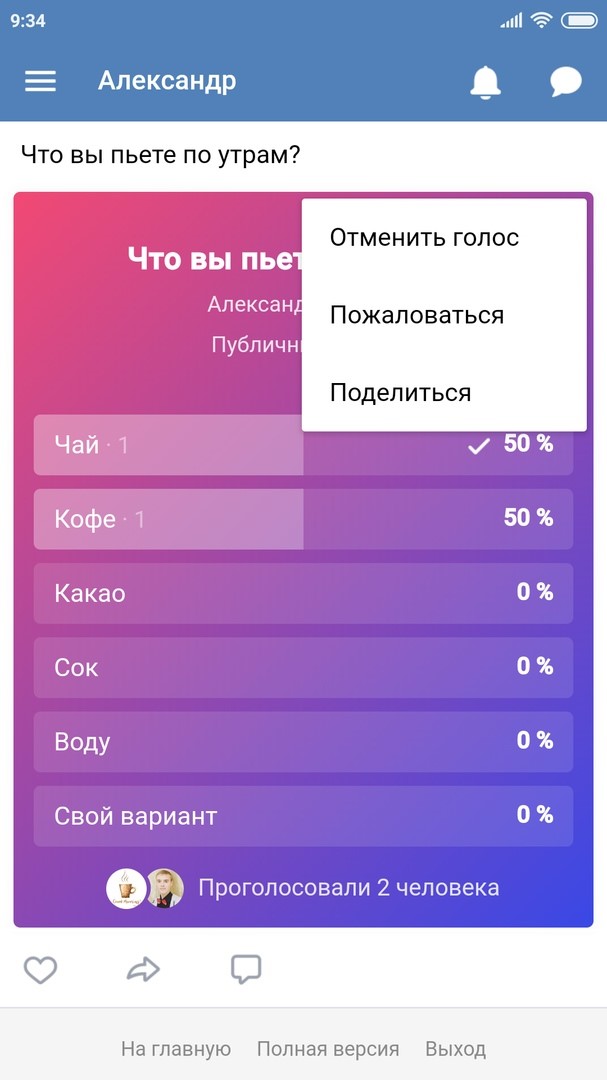 Других настроек здесь нет, нельзя установить приватность, время публикации или тематику.
Других настроек здесь нет, нельзя установить приватность, время публикации или тематику.
Вот и все, как только все поля будут заполнены, жмите на самолетик для отправки голосования в чат.
На том, как сделать голосование в беседе ВК в мобильном приложении, останавливаться не будем. Алгоритм полностью повторяет инструкцию для десктопной версии – откройте группу, нажмите на «+» и выберите соответствующую иконку.
Зная, как создать опрос в беседе ВК или на стене, вы можете значительно поднять активность на своей странице (или странице сообщества), внести новую нотку в групповое общение. Да и в целом – это крутой инструмент, который может пригодиться каждому.
Как создать опрос на Facebook за 7 простых шагов
Вы будете удивлены тем, как много людей должны научиться или забыть как создать опрос на Facebook . На самом деле каждый месяц около 15 000 человек задают этот вопрос онлайн.
Опросы Facebook могут быть и забавными, и информативными. Забавно для вашей аудитории и во многих случаях информативно для вас или вашего бизнеса.
Забавно для вашей аудитории и во многих случаях информативно для вас или вашего бизнеса.
Если вы спрашиваете, как ваши подписчики относятся к тому, что Apple удалила Fortnite из App Store, или вы спрашиваете, какие функции фанаты вашего бренда хотели бы, чтобы вы добавили в следующий раз, опрос Facebook позволит вам быстро получить информацию.
И провести опрос в Facebook можно быстро и легко, так что используйте их всякий раз, когда думаете о том, что могут подумать другие люди.
Вы можете создать опрос на Facebook, чтобы задать вопрос, настроить ответы и дать людям возможность проголосовать за понравившийся вариант.
В этом примере мы покажем вам, как создать опрос на странице Facebook. Однако вы также можете создать опрос в группе Facebook или в истории.
Имейте в виду, что вам нужно быть администратором или редактором, чтобы создать опрос на странице Facebook.
Присоединяйтесь к сегодняшнему вебинару с Ларри Кимом!
Или зарегистрируйтесь для бесплатного повтора
Узнайте все о НОВЫХ инструментах автоматизации, одобренных на 100 % Meta от Customers. ai с акцентом на функции, до 10X Instagram & Facebook Engagement и превратите социальные сети в источник дохода для вашего бизнеса.
ai с акцентом на функции, до 10X Instagram & Facebook Engagement и превратите социальные сети в источник дохода для вашего бизнеса.
Сохранить мое свободное место!
Как создать опрос на Facebook
Вот как создать опрос на Facebook
- Шаг №1 . Найдите и нажмите на вкладку Страницы, затем выберите свою Страницу.
- Шаг №2 . Нажмите на вкладку Инструменты публикации.
- Шаг №3 . Нажмите «Создать сообщение ».
- Шаг №4 . Нажмите на многоточие (три точки), затем выберите Опрос .
- Шаг №5 . Введите вопрос, который вы хотите задать, а для вариантов 1 и 2 введите параметры своего опроса.
- Шаг №6 . Под параметрами опроса щелкните раскрывающийся список «1 неделя», чтобы выбрать, когда вы хотите, чтобы ваш опрос закончился (например: 1 день, 1 неделя, Пользовательский).

- Шаг № 7 . Нажмите кнопку «Поделиться сейчас».
Если вы используете мобильное устройство или пытаетесь научиться создавать опрос для группы Facebook или истории Facebook, вы можете найти эти быстрые и простые инструкции здесь:
- Мобильное устройство : Как создать опрос на странице Facebook
- Группа Facebook : Как создать опрос Facebook в группе на мобильном телефоне
- Facebook Story : Как создать опрос Facebook в истории на Mobile
А теперь к более подробному варианту создания Опроса в Facebook с пошаговыми скриншотами.
Шаг №1: Найдите и щелкните вкладку «Страницы», затем выберите свою страницу
После входа в Facebook найдите вкладку «Страницы» в левой части экрана.
Нажмите на вкладку Страницы.
После нажатия на вкладку Страницы выберите Страницу, для которой вы хотите создать опрос Facebook, нажав на нее.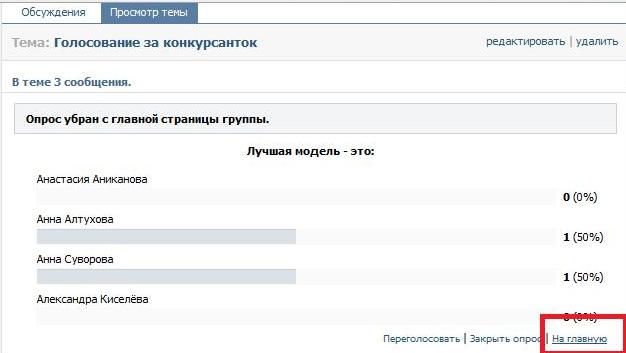
Шаг №2. Перейдите на вкладку «Инструменты публикации» 9.0019
После того, как вы нажмете на страницу, для которой хотите создать опрос Facebook, вы перейдете на нужную страницу Facebook.
В строке меню в левой части страницы Facebook найдите вкладку «Инструменты публикации».
Перейдите на вкладку «Инструменты публикации».
Шаг №3. Нажмите «Создать сообщение»
После нажатия на вкладку «Инструменты для публикации» найдите кнопку «Создать сообщение» синего цвета в правом верхнем углу экрана.
Нажмите кнопку «Создать сообщение».
Шаг №4. Нажмите на многоточие (три точки), затем выберите Опрос
. После нажатия на кнопку «Создать сообщение» в центре экрана появится всплывающее окно.
Во всплывающем окне нажмите кнопку с многоточием (три точки).
После нажатия на кнопку с многоточием найдите параметр «Опрос» с зеленым значком.
Нажмите на опцию «Опрос».
Шаг № 5. Введите вопрос, который вы хотите задать, а для вариантов 1 и 2 введите параметры своего опроса.

Теперь вы готовы создать свой опрос на Facebook.
Там, где написано «Спросите что-нибудь…», вы можете напечатать вопрос, который хотите задать.
После ввода вопроса, который вы хотите задать своей аудитории, пришло время создать различные варианты, которые ваша аудитория может выбрать в качестве ответов на ваш опрос.
Найдите там, где написано «Вариант 1» и «Вариант 2».
Введите варианты ответа, которые вы хотите предоставить своей аудитории для ответа в этих полях.
Обратите внимание, что вы можете ввести до 25 символов для каждого варианта ответа в опросе.
Шаг №6. В разделе «Параметры опроса» щелкните раскрывающийся список «1 неделя», чтобы выбрать время окончания опроса (например, 1 день, 1 неделя, пользовательский)
После того, как вы закончите создание вопросов и ответов Опрос, вам нужно будет определить, как долго вы хотите проводить опрос.
Продолжительность опросов Facebook по умолчанию составляет 1 неделю.
Если для вашего опроса достаточно 1 недели, вы можете оставить его на 1 неделе. Если вы хотите предоставить своей аудитории больше времени для ответа на вопрос опроса, выберите один из других вариантов.
Возможные варианты длительности: 1 день, 1 неделя, Никогда и Пользовательский.
Шаг №7. Нажмите «Поделиться сейчас»
Поздравляем! Вы готовы поделиться своим опросом.
Когда вы будете готовы поделиться своим опросом на Facebook, найдите кнопку «Поделиться сейчас» в нижней части всплывающего окна.
Нажмите кнопку «Поделиться сейчас», чтобы поделиться своим опросом на Facebook.
Как создать опрос на Facebook с мобильного устройства
Надеюсь, вам удалось создать отличный опрос на Facebook с приведенными выше снимками экрана и указаниями.
Если вы используете мобильное устройство, или вам нужно создать опрос для группы Facebook, или вам нужно добавить опрос в историю Facebook, следуйте приведенным ниже пошаговым инструкциям.
Как создать опрос на странице Facebook на мобильном телефоне
- Шаг №1 . Коснитесь трех сложенных вертикальных линий в правом нижнем углу страницы Facebook.
- Шаг №2 . Коснитесь «Страницы», затем выберите свою Страницу.
- Шаг №3 . В верхней части страницы нажмите «Опубликовать».
- Шаг №4 . Прокрутите вниз и нажмите Опрос.
- Шаг №5 . Введите вопрос, который хотите задать.
- Шаг №6 . В полях «Вариант 1» и «Вариант 2» введите параметры вашего опроса. Вы можете ввести до 25 символов для каждого варианта.
- Шаг № 7 . Рядом с пунктом «Окончание опроса» коснитесь раскрывающегося списка «1 неделя», чтобы выбрать время окончания опроса (например, 1 день, 1 неделя, Пользовательский).
- Шаг №8 . Коснитесь «Поделиться».
Как создать опрос Facebook в группе на мобильном телефоне
- Шаг №1 .
 Коснитесь трех сложенных вертикальных линий в правом нижнем углу страницы Facebook.
Коснитесь трех сложенных вертикальных линий в правом нижнем углу страницы Facebook. - Шаг №2 . Коснитесь «Группы», затем выберите группу.
- Шаг №3 . Рядом с надписью «Напишите что-нибудь…» нажмите на обведенное многоточие (три точки) и выберите «Создать опрос».
- Шаг №4 . Нажмите «Спросить что-нибудь…» и введите свой вопрос.
- Шаг №5 . Нажмите + Добавить вариант опроса…, чтобы ввести параметры для выбора участниками группы.
- Шаг №6 . Коснитесь значка шестеренки ⛭, чтобы выбрать вариант «Разрешить участникам добавлять варианты» или «Разрешить людям выбирать несколько вариантов».
- Шаг № 7 . Нажмите «Опубликовать».
Как создать опрос Facebook в истории на мобильном телефоне
- Шаг №1 . В верхней части новостной ленты нажмите «Показать больше», а затем нажмите «+ Добавить в историю».

- Шаг №2 . Добавьте свое фото или видео. Вы можете нажать на тип истории вверху (например, «Бумеранг») или выбрать фото или видео из фотопленки. Коснитесь «Камера», чтобы сделать новую фотографию или видео.
- Шаг №3 . Нажмите на значок квадрата, правый нижний угол которого загнут вверх. Вы найдете его в правом верхнем углу экрана вашего мобильного устройства. Затем нажмите «ОПРОС».
- Шаг №4 . Введите свой вопрос, затем нажмите «Да» или «Нет», чтобы настроить ответы.
- Шаг №5 . Нажмите «Готово» в правом верхнем углу.
- Шаг №6 . Чтобы изменить аудиторию своей истории, вы можете нажать «⛭ Конфиденциальность» в левом нижнем углу.
- Шаг №7 . Нажмите «Поделиться в истории».
ПОЛУЧИТЕ НОВЫЕ ИНСТРУМЕНТЫ АВТОМАТИЗАЦИИ, ОДОБРЕННЫЕ МЕТА, ДЛЯ РАСШИРЕНИЯ ВАШЕЙ АУДИТОРИИ В INSTAGRAM И FACEBOOK ОТ Customers.ai . Активируйте суперспособности InstaChamp для Instagram и Facebook бесплатно на этой неделе!
Активируйте бесплатную версию InstaChamp VIP и Creator Edition
Вы занимаетесь маркетингом на Facebook?
Если вы занимаетесь цифровым маркетингом, скорее всего, одним из ваших основных каналов является Facebook.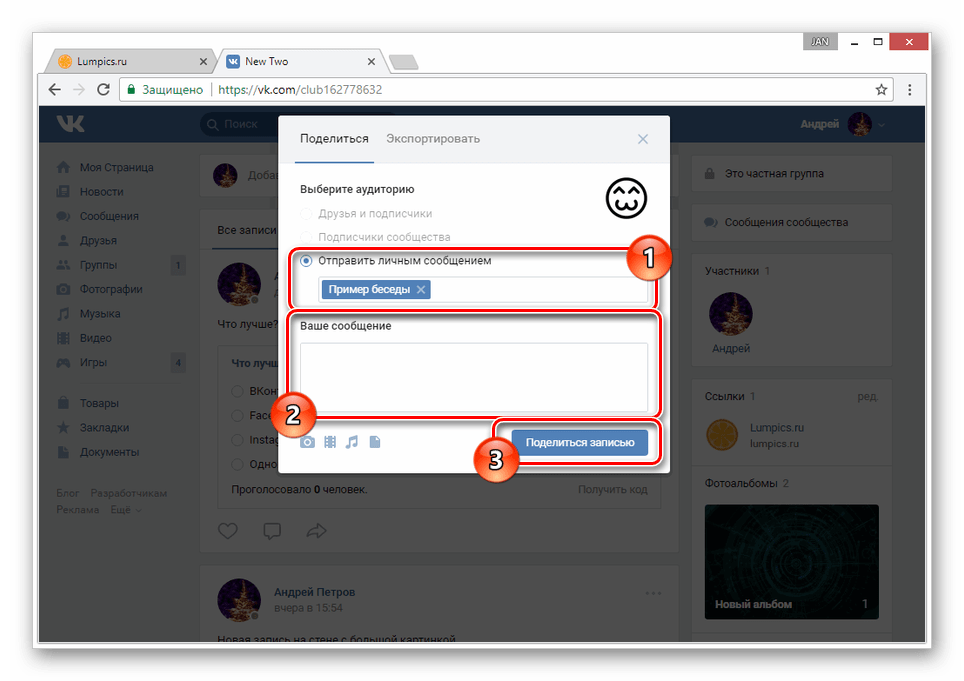
Знаете ли вы, что Facebook Messenger можно использовать для бизнеса? Ответили ли вы «да» или «нет», значения не имеет. Важно то, что более 1,5 миллиарда человек активно пользуются чатом Facebook Messenger.
Однако менее 1% предприятий взаимодействуют со своей аудиторией на этом проверенном канале.
Таким образом, Messenger предоставляет редкую возможность взаимодействовать с потребителями через неиспользованный и очень привлекательный маркетинговый канал.
Часто задаваемые вопросы о создании опросов Facebook и управлении ими
В: Зачем мне проводить опросы на Facebook?
О: Создание опроса на Facebook может дать представление о том, что ваши друзья или клиенты могут подумать о проблеме. Ответы могут помочь направить будущие усилия по созданию контента и повысить показатели вовлеченности пользователей, сосредоточив внимание на том, что их действительно волнует.
В: Что означает, что опросы Facebook являются «анонимными»?
О: Вы можете выбрать, кого вы хотите просмотреть или просмотреть свой опрос на Facebook.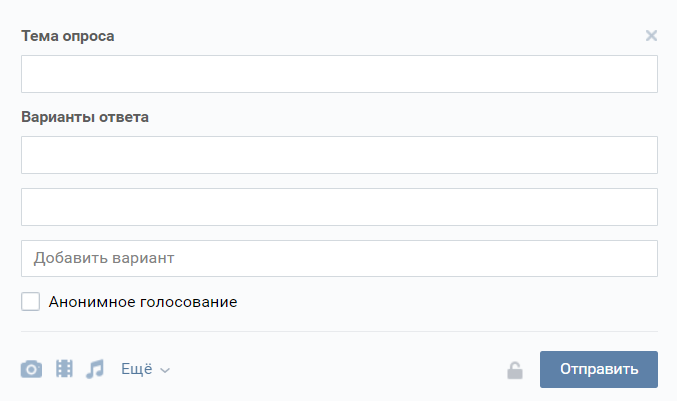 Ваша семья и друзья смогут отвечать онлайн без привязки их ответов к своим учетным записям Facebook.
Ваша семья и друзья смогут отвечать онлайн без привязки их ответов к своим учетным записям Facebook.
Таким образом, возможно, что все ваши друзья или пользователи смогут ответить, не раскрывая свою личность.
В: Что означает, что опросы Facebook являются «секретными»?
О: Вы можете сделать свой опрос на Facebook «секретным», и только люди, которых вы явно одобрите, смогут увидеть опрос на Facebook. Затем вы можете поделиться URL-адресом опроса на Facebook с другими пользователями, которым нужно будет одобрить его, прежде чем они увидят его. Как и следовало ожидать, этот тип опроса может быть полезен для опросов, которые должны оставаться закрытыми или использоваться внутри организации.
В: Кто может просматривать опрос Facebook или отвечать на него?
О: Когда вы создаете и публикуете опрос на Facebook, вы увидите приглашение указать, кого вы хотите видеть в своем опросе. В этот список входят только пользователи Facebook, которых вы одобрили заранее (или которые являются друзьями людей, уже включенных в список одобренных). Обратите внимание, что если кого-то нет в этом списке, он не сможет увидеть опрос Facebook или ответить на него.
Обратите внимание, что если кого-то нет в этом списке, он не сможет увидеть опрос Facebook или ответить на него.
В: Могу ли я поделиться URL-адресом секретного опроса Facebook с другими?
А: Да. Когда кто-то, кого вы одобрили, посещает секретный опрос Facebook, который проводится на вашей странице Facebook, ему нужно будет ввести код, который отображается на вашей странице (в дополнение к одобрению его как зрителя). Как только пользователь правильно введет этот код, он сможет увидеть опрос и ответить на него.
В: Как просмотреть данные ответов на опросы Facebook?
A: Вы можете получить доступ к своим ответам на опросы Facebook, нажав на фотографию своего профиля > «Просмотреть статистику», затем выбрав «Опросы» в раскрывающемся меню в верхней части страницы (или наведя курсор на «Статистика» в левом меню навигации, затем выбрав «Опросы»).
Появится панель управления с возможностью выбора последних или всех опросов. Оттуда вы можете просмотреть различную информацию об опросе, в том числе:
- Сводка : ответы опроса всех, кто ответил – сортируется по общему количеству ответов или среднему баллу
- Демографические данные : Быстрая разбивка аудитории, ответившей на ваш опрос, с сортировкой по полу, возрасту (если информация указана в первоначальном ответе) и местоположению
- Подробные ответы : Просмотреть все ответы от всех, кто участвовал в опросе Facebook.

В: Могу ли я запустить несколько опросов Facebook одновременно?
О: Вы можете создать до 100 опросов на странице. Вы можете создать столько разных опросов, сколько захотите, и опубликовать их все сразу или распределить по времени.
В: Могу ли я увидеть ответы на свой опрос Facebook до закрытия опроса?
О: Да. У вас есть возможность просматривать различную информацию о вашем опросе, включая сводку, демографические данные и подробные ответы (если вы выбрали опрос, который все еще открыт).
В: Какие есть варианты ответа на опросы Facebook?
О: Вы можете создавать вопросы с несколькими вариантами ответов или опросы в произвольной форме. В дополнение к вариантам простого выбора одного ответа вы также можете добавить вариант «Другое». Это позволит людям написать свой собственный ответ.
В: Могу ли я увидеть, кто отвечает на мой опрос в Facebook?
О: Да. После того, как вы опубликуете свой опрос, вам будет предложено просмотреть «Подробные ответы». Если вы выберете этот вариант, вы увидите изображение профиля Facebook каждого ответившего человека и то, как он ответил на опрос.
Если вы выберете этот вариант, вы увидите изображение профиля Facebook каждого ответившего человека и то, как он ответил на опрос.
В: Какое минимальное количество ответов необходимо, чтобы увидеть опрос Facebook и его данные?
О: Чтобы просмотреть подробный анализ вашего опроса, вы должны получить не менее 10 уникальных ответов от людей, которые одобрили просмотр вашего опроса (и которые не дружат друг с другом).
В: Могу ли я отправить сообщение непосредственно тому, кто ответит на мой опрос Facebook?
О: Да. После того, как вы получите не менее 10 ответов, вы сможете нажать на каждый ответ и отправить сообщение в частном порядке, как если бы это была любая другая форма взаимодействия. Вы даже можете написать шаблон или заранее написанный ответ, чтобы быстро связаться со всеми, кто ответил. Обратите внимание, что вам может потребоваться одобрить их как зрителей, прежде чем они смогут увидеть опрос.
В: Сколько ответов можно включить в опрос Facebook?
О: Вы можете включить до 10 ответов на вопрос в своем опросе на Facebook. Сюда входят все возможные ответы, в том числе «Другое». Однако если выбрать «Другое», это будет учитываться при подсчете максимального количества ответов.
Сюда входят все возможные ответы, в том числе «Другое». Однако если выбрать «Другое», это будет учитываться при подсчете максимального количества ответов.
В: Как лучше всего поощрять участие в моем опросе на Facebook?
О: Вы можете сделать свой опрос более привлекательным, добавив изображения, видео или даже теги местоположения. Вы также должны обязательно включить в свое описание четкий призыв к действию, чтобы люди ответили. В зависимости от того, чего вы пытаетесь достичь с помощью опроса, вы можете сделать его общедоступным.
В: Должен ли я беспокоиться по поводу опроса Facebook, в ходе которого собирается конфиденциальная информация?
О: Нет. Вся информация, содержащаяся в ваших опросах на Facebook, не будет опубликована на вашей Странице или доступна для всех каким-либо образом. Его могут видеть только люди, которые ответили на ваш опрос, и вы сами.
В: Могу ли я использовать свой опрос Facebook для проведения маркетинговых исследований?
О: Если у вас есть бизнес-страница, может быть полезно опросить вашу аудиторию, чтобы узнать, какой тип контента они хотели бы видеть и какие продукты они заинтересованы в покупке у вас. Это также может быть полезно для отзывов пользователей о новых выпусках продуктов, эффективных рекламных кампаниях и многом другом.
Это также может быть полезно для отзывов пользователей о новых выпусках продуктов, эффективных рекламных кампаниях и многом другом.
В: Могу ли я увидеть результаты уже завершенных опросов Facebook?
A: Вы по-прежнему можете получить доступ к подробной информации, даже если опрос уже завершен (при просмотре опубликованных сообщений). Однако вы не сможете просматривать ответы или делиться ими по отдельности, так как они больше не доступны для просмотра.
В: Как сообщить о неуместных или оскорбительных комментариях в опросе Facebook?
О: Если вы видите неприемлемый или оскорбительный контент в своем опросе, вы можете сообщить об этом в Facebook через Справочный центр. Это уведомит Facebook о проблемах и поможет принять соответствующие меры.
В: Доступны ли опросы Facebook для поиска через платформу?
О: Нет, они не индексируются поисковыми системами, такими как Google. По этой же причине они также не будут отображаться в ленте новостей. Это означает, что их следует использовать только для продвижения взаимодействия с определенной аудиторией или клиентской базой, которая уже знает о вашей Странице.
Это означает, что их следует использовать только для продвижения взаимодействия с определенной аудиторией или клиентской базой, которая уже знает о вашей Странице.
В: В какое время суток лучше всего публиковать опрос на Facebook?
О: Это зависит от того, кого вы хотите увидеть! Публикуя сообщения в пиковое время, когда вы знаете, что ваша аудитория обычно использует Facebook, вы с большей вероятностью привлечете их внимание.
Последние еженедельные данные Facebook Insights о том, когда люди используют вашу Страницу, можно найти здесь: https://developers.facebook.com/docs/insights
В: Как создать опрос на мобильном устройстве через приложение Facebook ?
О: В настоящее время вам потребуется доступ к опросам через веб-браузер для устройств iOS и Android. Создание опросов Facebook не поддерживается приложением Facebook.
В: Есть ли у опросов Facebook ограничение по времени?
О: Если вы создали свой опрос через менеджер страниц Facebook, он продлится 21 день.
Индивидуальные ответы не имеют ограничения по времени. Они останутся общедоступными на вашей Странице на неопределенный срок, пока вы полностью не удалите опрос.
В: Могу ли я изменить свой опрос на Facebook после его публикации?
О: Если вы измените свое мнение о некоторых ответах или формулировках, в настоящее время нет возможности отредактировать опрос после его публикации. Вы можете либо создать новый опрос, либо удалить свой исходный пост.
В: считается ли опрос вовлечением?
О: Нет, отзывы, оставленные через опросы, технически относятся к категории «действий по публикации». Это не повлияет на статистику вашей Страницы. Однако это может привести к тому, что сообщение будет отображаться выше в ленте новостей для людей, которые ответят.
В: Как насчет законов о конфиденциальности для моего опроса на Facebook?
О: Если вы проводите опрос для бизнес-страницы, ваши ответы на опрос должны использоваться только для внутренних целей. Сюда входят отзывы о рекламных объявлениях или выпусках новых продуктов. Вы всегда должны предполагать, что информация является общедоступной, если иное не указано вами как владельцем этого контента.
Сюда входят отзывы о рекламных объявлениях или выпусках новых продуктов. Вы всегда должны предполагать, что информация является общедоступной, если иное не указано вами как владельцем этого контента.
В: Как удалить свой опрос Facebook?
О: Удалить опрос очень просто. Перейдите на свою страницу Facebook, нажмите на три точки в правом верхнем углу экрана и выберите «Управление опросами». Найдите свой опрос и нажмите на него. Нажатие X удалит его навсегда.
В: Как организовать опросы на Facebook?
О: Вы можете легко упорядочить свои опросы на Facebook, нажав «Изменить» в правом верхнем углу каждого опроса. Нажмите «Вверх» или «Вниз». Это изменит порядок опросов внутри группы, но не между группами.
В: Как навсегда удалить все мои опросы Facebook?
О: Хотя вы можете безвозвратно удалить один опрос, вы можете удалить только целые группы опросов. Нажмите «Управление опросами» в левой колонке. Нажмите на три точки на каждом опросе в группе, чтобы получить дополнительную информацию об этом опросе. В этом всплывающем окне нажмите «Удалить все сообщения». Это вызовет предупреждение с просьбой подтвердить ваше решение. Вы также можете навсегда удалить все свои опросы, нажав на три точки в правом верхнем углу каждого из них. Нажмите «Удалить», а затем еще раз подтвердите свое решение.
В этом всплывающем окне нажмите «Удалить все сообщения». Это вызовет предупреждение с просьбой подтвердить ваше решение. Вы также можете навсегда удалить все свои опросы, нажав на три точки в правом верхнем углу каждого из них. Нажмите «Удалить», а затем еще раз подтвердите свое решение.
В: Как мне узнать результаты моего опроса на Facebook?
О: Вы можете получить доступ к результатам своего опроса, перейдя на определенную страницу Facebook и прокрутив вниз до раздела «Сообщения». Нажмите «Просмотреть результаты». Здесь вы должны увидеть все свои самые последние сообщения, включая любые опросы, а также общие отзывы тех, кто ответил. Чтобы просмотреть прошлые результаты вашего опроса, нажмите на три точки в правом верхнем углу и выберите «Просмотреть прошлые результаты».
В: Могу ли я сделать свои опросы Facebook доступными где угодно, кроме Facebook, или я могу опубликовать их для всех?
О: Нет. Только те, у кого есть доступ к вашей Странице, могут видеть созданные вами опросы.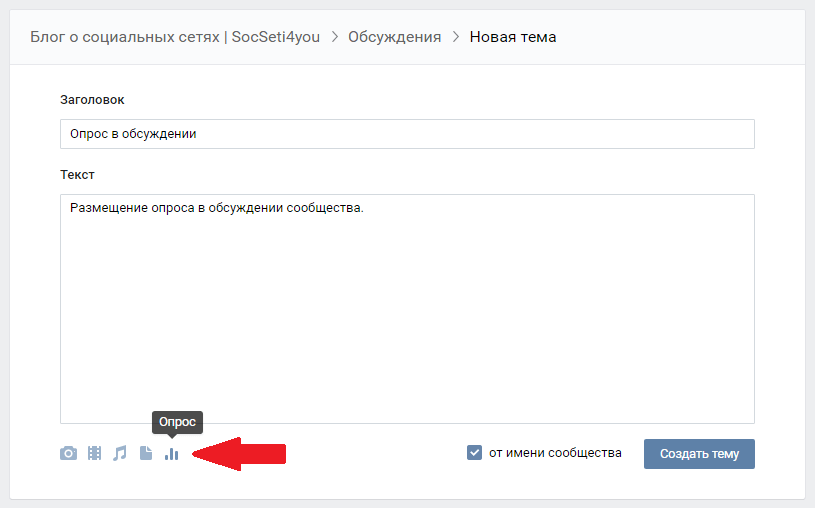 У вас также есть возможность сделать их полностью приватными.
У вас также есть возможность сделать их полностью приватными.
В: Каковы рекомендации по созданию опросов на Facebook
О: Мы рекомендуем использовать изображения для сопровождения ваших опросов на Facebook. Создание визуального оповещения может помочь привлечь больше внимания к вашему посту. Помните, что если вы используете опрос в коммерческих целях и хотите, чтобы результаты этого опроса оставались анонимными, скройте всю идентифицирующую информацию на каждом изображении, используемом в вашем опросе. Имейте в виду, что Facebook предлагает различные стили опросов. Некоторые из них короткие и приятные, а другие могут быть более полными. Используйте здравый смысл, решая, какой тип опроса лучше всего послужит той цели, для которой вы его планируете.
В: Хакеры отвечают на мой опрос в Facebook. Что я должен делать?
О: Если вы видите подозрительные ответы, лучше не включать их в общие результаты опроса. Вы также можете не публиковать конкретный ответ, щелкнув ответ и выбрав «Только вы можете видеть это». Однако, если вы заметите большое количество подозрительных ответов, вы можете рассмотреть возможность повторной публикации своего опроса на Facebook.
Однако, если вы заметите большое количество подозрительных ответов, вы можете рассмотреть возможность повторной публикации своего опроса на Facebook.
В: Я установил настройки конфиденциальности для своей Страницы, отличные от настроек конфиденциальности для сообщений на этой странице. Это нормально?
О: Если вы настроили настройки конфиденциальности своей Страницы так, чтобы ее могли видеть только определенные люди, имейте в виду, что только эти люди смогут видеть ваш опрос на Facebook.
О: Как долго я должен оставлять свой опрос на Facebook активным?
Мы рекомендуем оставить ваш Опрос активным как минимум на 24 часа, чтобы у вас было достаточно времени для ответов, а также у вас было время для сбора данных и их обновления по мере необходимости.
В: Какую информацию я должен исключить из своих опросов на Facebook?
О: Максимальное количество символов при создании опроса в Facebook — 100 символов. Более короткие сообщения воспринимаются в социальных сетях лучше, чем длинные, и ответы, как правило, более точны, если у людей меньше места для творчества в своем ответе. Поэтому лучше не оставлять свои варианты открытыми, предоставляя несколько вариантов ответов на опрос.
Поэтому лучше не оставлять свои варианты открытыми, предоставляя несколько вариантов ответов на опрос.
В: Как узнать, отображаются ли мои опросы Facebook?
О: Во-первых, найдите уведомление «Люди говорят об этом» вверху страницы. Если этого не видно, попробуйте посетить страницу на своей Странице, на которой вы ничего не публиковали в последнее время. Например, Страница, которая редко публикует сообщения, будет иметь больше вовлеченности в более старых сообщениях. Вы также можете просмотреть последнюю статистику своей Страницы, чтобы узнать, какой контент наиболее интересен.
В: Как узнать, кто ответил на мой опрос на Facebook?
О: Перейдите на свою страницу Facebook и прокрутите вниз до раздела «Сообщения». Нажмите на сообщение, содержащее ваш опрос. Здесь вы должны увидеть всех участников, которые ответили вместе с фотографиями их профилей и некоторыми отзывами.
В: Кто может видеть мой опрос на Facebook?
О: Только те, у кого есть доступ к вашей Странице, смогут просматривать любые созданные вами опросы. У вас также есть возможность сделать их полностью приватными.
У вас также есть возможность сделать их полностью приватными.
В: Какие вопросы я могу задавать в опросе на Facebook?
О: Нет никаких ограничений на то, что вы должны или не должны спрашивать в своих опросах Facebook. Однако, если вы проводите опрос по какой-либо причине, связанной с бизнесом, убедитесь, что результаты не нарушают никаких законов о конфиденциальности.
В: Могу ли я добавлять изображения в свой опрос на Facebook?
О: Да, вы можете добавить до 4 изображений в любой отдельный опрос. Нажмите на три точки в правом верхнем углу и выберите «Редактировать» для вашего конкретного опроса.
В: Могу ли я включать ссылки/URL-адреса в свой опрос Facebook?
О: Вы также можете указать ссылку или URL-адрес, если это поможет уточнить вопрос вашего опроса. Вы можете добавить до четырех из них в любой опрос. Нажмите на три точки в правом верхнем углу и выберите «Изменить».
В: Как я могу поделиться своим опросом на Facebook?
О: Как только вы создадите и опубликуете свой опрос, любой, у кого есть доступ к этой странице, сможет его увидеть. Поделиться публикацией в бизнес-группе или сети друзей на Facebook — это один из способов, с помощью которого менеджеры социальных сетей могут распространять информацию о своих страницах в Facebook.
Поделиться публикацией в бизнес-группе или сети друзей на Facebook — это один из способов, с помощью которого менеджеры социальных сетей могут распространять информацию о своих страницах в Facebook.
В: Как узнать больше об опросах Facebook?
О: Вы можете узнать больше в разделе «Опросы» на своей странице в Facebook. Оттуда вы сможете получить доступ к режиму редактирования для всех ваших текущих опросов. Здесь вы также можете создавать новые опросы или находить эти параметры в меню «Настройки».
В: Меня интересуют другие инструменты управления социальными сетями, которые помогут мне проводить опросы Facebook и привлечь больше пользователей социальных сетей. Что ты посоветуешь?
О: Клиенты.ai!
Что делать дальше:
- Посетите блог Customers.ai Growth Marketing, чтобы узнать обо всем, что связано с маркетингом на Facebook и многоканальными чат-ботами.
- Поговорите и узнайте о чат-ботах с другими энтузиастами. Присоединяйтесь к Customers.
 ai Island, группе Facebook, насчитывающей более 35 000 маркетологов и предпринимателей, которые готовы поддержать вас.
ai Island, группе Facebook, насчитывающей более 35 000 маркетологов и предпринимателей, которые готовы поддержать вас. - Повысьте эффективность своего маркетинга с помощью многоканальной стратегии и узнайте, почему технология OmniChatⓇ от Customers.ai обладает инструментами, позволяющими выделить ваш маркетинг среди конкурентов.
Полное руководство по проведению опроса на Facebook
Facebook — одна из самых популярных социальных сетей, насчитывающая около 2,89 миллиарда пользователей в месяц. Это число указывает на чрезвычайно широкую аудиторию, даже если вы охватываете только 1% пользователей.
Вот почему маркетологи видят в Facebook огромный потенциал для брендинга и маркетинга в социальных сетях.
Однако успешная маркетинговая кампания должна включать в себя получение обратной связи от пользователей. Здесь на помощь приходят опросы Facebook. Они взаимодействуют и предоставляют пользователям интерактивную платформу для обратной связи с компанией или человеком.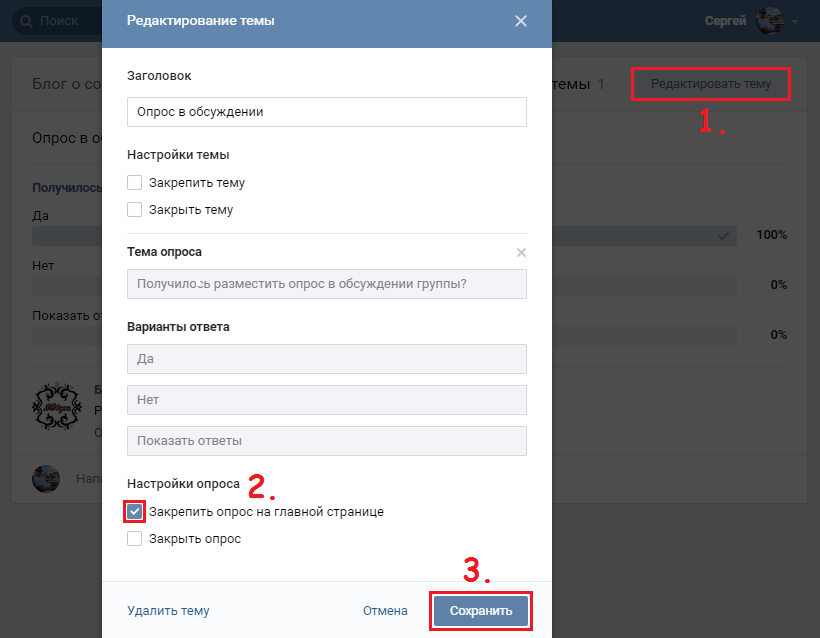
В этой статье мы расскажем вам, как провести опрос на Facebook, чтобы извлечь максимальную пользу из платформы для вашего бизнеса.
Расширьте свою аудиторию
.
Нацельтесь на важную для вас аудиторию
с помощью таргетинга на аудиторию SocialPilot.
НАЧНИТЕ БЕСПЛАТНО
Что такое опрос Facebook?
Опрос Facebook, как следует из названия, создается на Facebook любым, у кого есть учетная запись Facebook. Опросы — это бесплатная функция, которую можно создать на своей временной шкале, в истории или на бизнес-странице.
Эта функция позволяет вам задавать вопросы и давать ответы в формате множественного выбора для вашей аудитории . Они могут щелкнуть нужный им ответ из созданных вами вариантов или добавить свой собственный ответ, если вы предоставите им такую возможность.
Вы можете установить крайний срок для опроса , после которого пользователи больше не смогут отправлять свои ответы. После окончания опроса против каждого ответа показываются результаты – сколько голосов набрал ответ и какой процент он составляет.
После окончания опроса против каждого ответа показываются результаты – сколько голосов набрал ответ и какой процент он составляет.
Зачем создавать опрос на Facebook?
1. Узнайте мнение своей аудитории
Опросы на Facebook дают возможность аудитории высказать свое мнение. Они могут выбрать из предложенных вами вариантов и высказать свою точку зрения.
Для любого бизнеса или маркетингового плана крайне важно знать все, что можно, о своей целевой аудитории. Если у вас есть стратегия маркетинга в социальных сетях, вам было бы полезно узнать мнение вашей аудитории об определенных вещах. Таким образом, вы сможете лучше спланировать и внедрить свою маркетинговую стратегию.
2. Повышение вовлеченности аудитории
Опросы — отличный способ повысить вовлеченность и взаимодействие с вашей аудиторией. Люди, скорее всего, примут участие в вашем опросе и отправят свои ответы, поскольку основная человеческая психология чувствовать себя ценной, если их мнение принимается.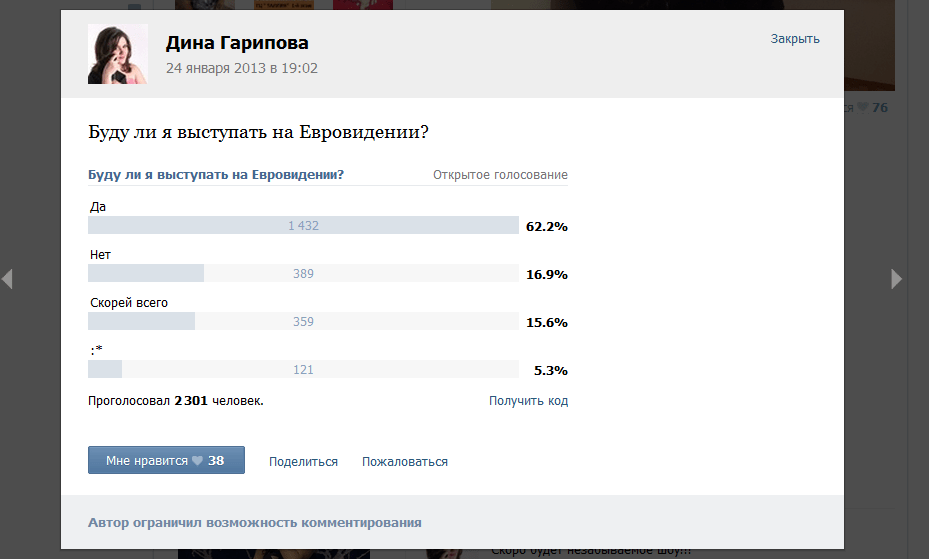
Считайте опросы точками контакта с клиентами между вашим бизнесом и продажей, которую вы совершаете. Поощрение вашей аудитории к участию увеличивает активность в вашем профиле и заставляет вашу аудиторию обратить внимание на ваш бизнес.
3. Получайте результаты в режиме реального времени
В офлайн-опросах и анкетах среди вашей целевой аудитории требуется ручной труд и много времени для оценки результатов опроса. В отличие от этого опрос на Facebook дает мгновенные результаты в виде количества голосов, полученных за каждый ответ, и процента избирателей, проголосовавших за этот ответ.
Вы можете поделиться результатами в своем профиле и основывать свои будущие кампании и стратегию в социальных сетях на основе оцененных результатов.
Типы опросов Facebook
Facebook не только дает вам возможность создать опрос, но также предоставляет различные типы опросов с характерными особенностями. Прежде чем вы научитесь проводить опросы на бизнес-страницах Facebook, давайте рассмотрим некоторые типы опросов, которые вы можете создавать на Facebook.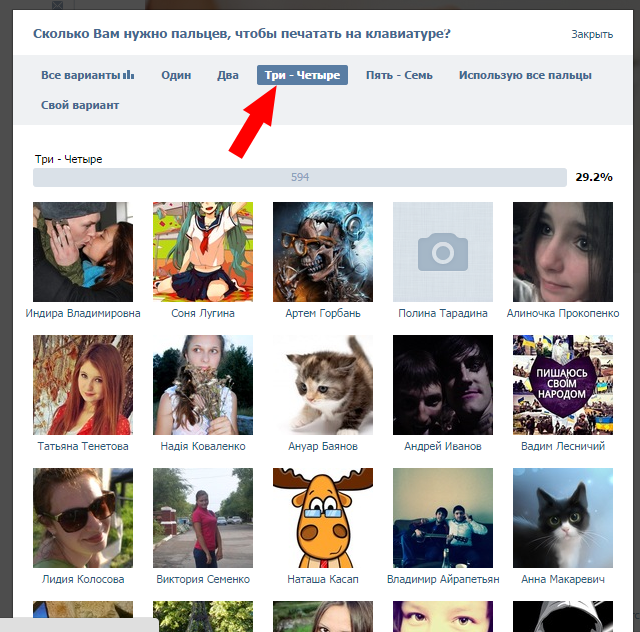
1. Опросы группы Facebook
Это опросы, созданные в группе Facebook, которую вы создали или участником которой являетесь. Поскольку в группах обычно много участников, ваш опрос потенциально может привлечь многих пользователей к ответам на вопросы. В конечном итоге это помогает создать сообщество, заинтересованное в вашем бизнесе, и помогает увеличить ваши продажи.
2. Опросы на странице Facebook
Страницы Facebook — это бизнес-страницы, которые вы можете создать для продвижения своего бизнеса. Они отличаются от вашего профиля тем, что имеют платные рекламные возможности. Вы можете размещать сообщения на странице, только если вы являетесь администратором.
Опросы на Facebook — отличный способ информировать своих подписчиков о событиях или продуктах, которые вы запускаете. Вы можете спросить, нравятся ли им ваши продукты, выбрать временной интервал для мероприятия или присоединиться к мероприятию.
3. Опросы Facebook Story
Истории — одна из самых популярных функций Facebook. Его мгновенная привлекательность и 24-часовая шкала времени делают его подходящим для ежедневного обмена изображениями и видео. Это отличный способ привлечь внимание ваших подписчиков и заставить их взаимодействовать с вами.
Его мгновенная привлекательность и 24-часовая шкала времени делают его подходящим для ежедневного обмена изображениями и видео. Это отличный способ привлечь внимание ваших подписчиков и заставить их взаимодействовать с вами.
Создание опроса в истории Facebook создает платформу для мгновенного взаимодействия, на которой люди могут ответить на ваши вопросы.
4. Опросы в Facebook Messenger
Facebook Messenger — это платформа для общения в Facebook. Создание опросов в Messenger поможет вам получить обратную связь по вопросам, которые вы хотите задать в частном порядке. Отправляйте опросы в групповые чаты по вопросам, которые не следует публиковать публично.
5. Видеоопросы Facebook
Видео — мощный маркетинговый инструмент в аудиовизуальную эпоху. Статистика говорит о том, что зрители потребляют около 95% сообщения во время просмотра видео. Вы можете использовать видео, чтобы привлечь внимание, и создавать опросы с видео, чтобы получить обратную связь от вашей аудитории.
Пошаговое руководство по созданию опроса на Facebook
Создание опроса на Facebook — это простой и эффективный способ привлечь внимание аудитории. Это абсолютно ничего не стоит, но дает так много информации о том, что предпочитает ваша аудитория.
Прежде чем приступить к созданию опроса, убедитесь, что у вас есть учетные данные администратора этой страницы, поскольку только администраторы могут создавать опросы.
Вот шаги для создания опроса на бизнес-странице Facebook:
Шаг 1: Перейдите на свою бизнес-страницу. Нажмите « Publishing Tools » на левой панели.
Шаг 2: Нажмите « Создать сообщение » в правом верхнем углу окна.
Шаг 3: Нажмите кнопку « Classic Post Creation Tool » в левом нижнем углу.
Шаг 4: Вы найдете опцию « Опрос ». Нажмите на это.
Шаг 5: Создайте вопрос для опроса и ответы на выбор. Нажмите « Поделиться сейчас ».
Нажмите « Поделиться сейчас ».
Вуаля! Ваш опрос создан.
Как провести опрос в Facebook Messenger
Шаг 1: Перейдите в Facebook Messenger
Шаг 2: Нажмите кнопку «+» слева
Шаг 3: Нажмите кнопку « Опросы »
Шаг 4 : Добавьте свой опрос вопросы и ответы на выбор
Шаг 5: Наконец, нажмите « Создать опрос »
Как провести опрос в группах Facebook
Первое, что вы должны сделать, это стать участником группы в котором вы хотите создать опрос. Затем выполните шаги, перечисленные ниже:
Шаг 1: Перейдите в группу и нажмите « Create Public Post ».
Step 2: .
Шаг 3: Нажмите « Опрос ». Напишите свой вопрос и ответы на выбор из
Шаг 4: Нажмите « Добавить в свой пост », и ваш опрос будет опубликован в группе
Как сделать опрос на Facebook Story
Шаг 1: Перейдите в свой профиль Facebook. Нажмите « Добавить в историю ». Нажмите « Опросы ».
Нажмите « Добавить в историю ». Нажмите « Опросы ».
Шаг 3: Напишите свой вопрос и ответы на выбор.
Шаг 4: Нажмите « Share to Story »
3 Советы по созданию опросов на Facebook
1. Задавайте вопросы, которые важны для вас и ваших заинтересованных сторон: То, что вы можете бесплатно публиковать опросы, не означает, что вы должны публиковать любые вопросы. Подумайте о вещах, о которых вы действительно хотите знать мнение вашей аудитории. Задавайте вопросы, которые заставят вашу аудиторию чувствовать себя ценной, а также помогут вам в принятии деловых решений.
2. Наблюдайте и узнавайте о своей аудитории: С каждым вопросом, который вы задаете в опросе, вы узнаете, что думает ваша аудитория. Изучение вашей целевой аудитории может увеличить продажи. Кроме того, сделайте так, чтобы ваша аудитория почувствовала, что ее мнение имеет значение.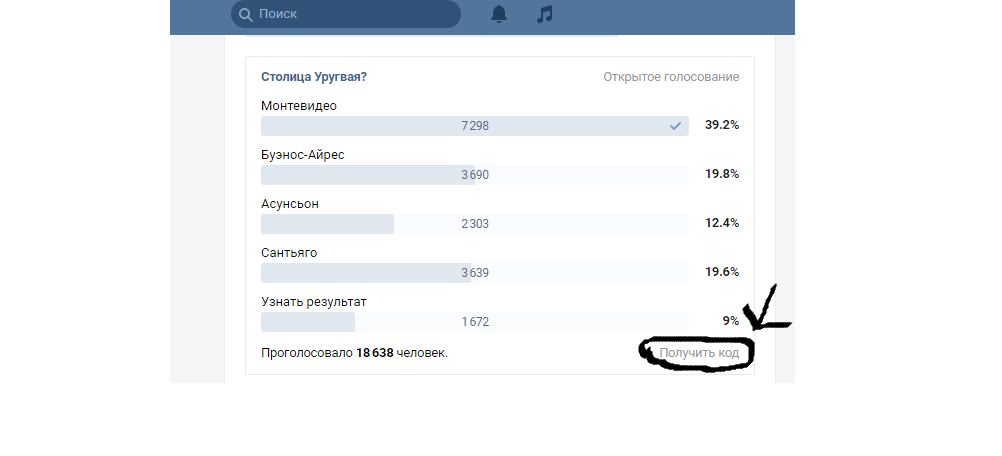





 Коснитесь трех сложенных вертикальных линий в правом нижнем углу страницы Facebook.
Коснитесь трех сложенных вертикальных линий в правом нижнем углу страницы Facebook.

 ai Island, группе Facebook, насчитывающей более 35 000 маркетологов и предпринимателей, которые готовы поддержать вас.
ai Island, группе Facebook, насчитывающей более 35 000 маркетологов и предпринимателей, которые готовы поддержать вас.